Utiliser du code HTML dans mes mails
Avec Professional Email powered by Titan HTML Composer, insérez du code HTML pour personnaliser vos emails afin de créer des messages avec un formatage plus personnalisé. Vous pouvez ajouter des éléments interactifs tels que des liens hypertexte, des boutons et des formulaires.
- Connectez-vous à votre Webmail . Utilisez votre adresse Professional Email powered by Titan et votre mot de passe (votre nom d'utilisateur et votre mot de passe GoDaddy ne fonctionneront pas ici).
- Dans le coin supérieur gauche, sélectionnez Nouvel email .
- Dans le coin inférieur droit du nouvel email, sélectionnez
 Insérez du code HTML . La fenêtre Insérer du code HTML s'ouvre.
Insérez du code HTML . La fenêtre Insérer du code HTML s'ouvre.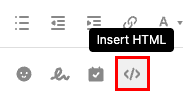
- Entrez votre code HTML, puis sélectionnez Insérer . Vous serez redirigé vers votre messagerie et verrez une confirmation que le code HTML a été ajouté avec succès.
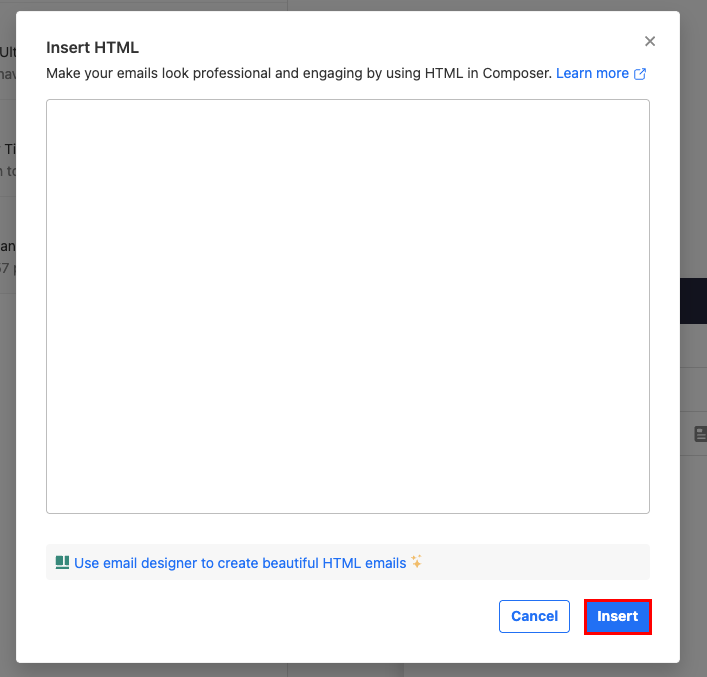
- (Facultatif) Pour insérer un autre bloc de code HTML, répétez les étapes 3 et 4.
En savoir plus
- Pour consulter la liste des attributs HTML autorisés, consultez cet article de Titan.
- Create customized email with the Email Designer
- Créer ma signature mail